- 系统
- 教程
- 软件
- 安卓
时间:2021-05-13 来源:u小马 访问:次
Word是我们常用的办公软件,有时遇见一些生僻字不知道念什么,怎么拼写,那么Word2007中如何输入生僻字?下面小编带来Word生僻字输入技巧,希望对大家有所帮助。
Word生僻字输入技巧:
如果用的是搜狗输入法,那么很好解决这个问题,点击状态栏最左侧的搜狗图标,然后在弹出的窗口中依次点击“更多工具”-“手写输入”,这样就能打开手写面板;
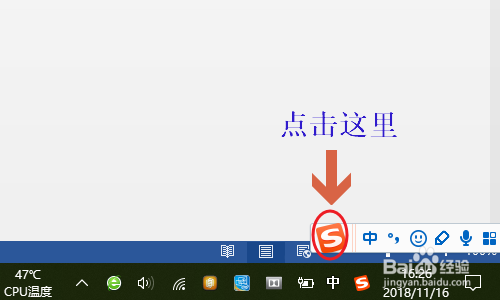
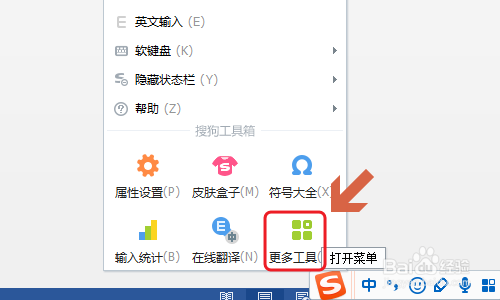
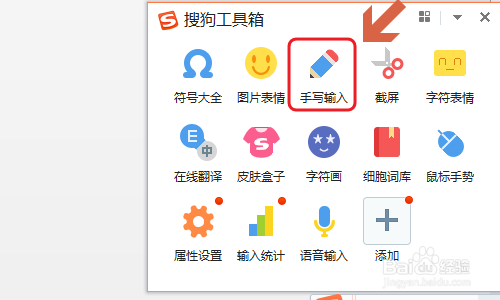
在下图中的手写面板里按住鼠标左键将不认识的字写下来,然后在右侧的被选文字中挑选自己需要的那一个,系统就会带有拼音出来;
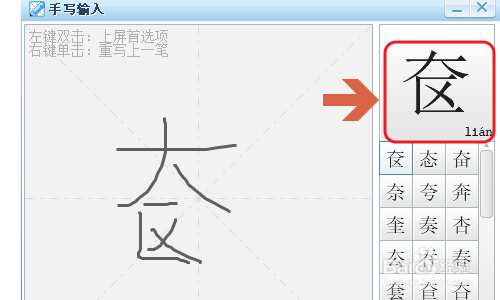
此外搜狗输入法还可以利用u+文字组成部分来识别生僻字,什么意思呢?就是在输入栏中首先输入字母U,然后将生僻字分解为几个简单字就行,比如下图中的“骉”就是一个例子;
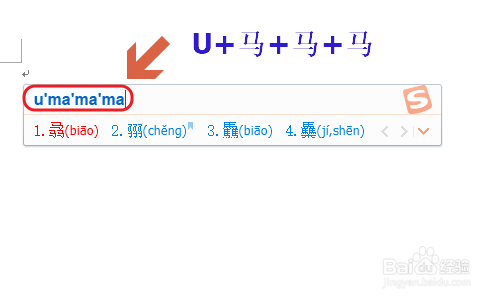
此外Word软件中本身也带有生僻字识别功能的,将不认识的字选中,然后点击开始菜单下面的“拼音指南”,这样系统会告诉我们该字的读音,见下图三...
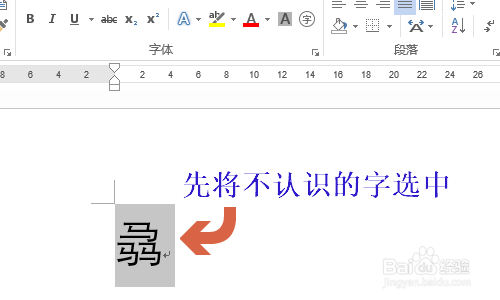
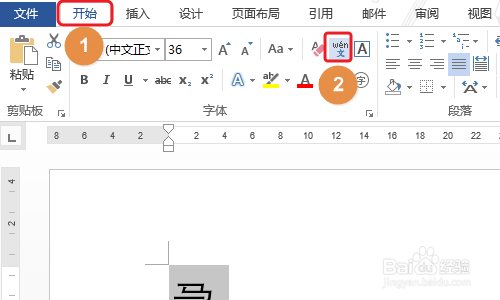
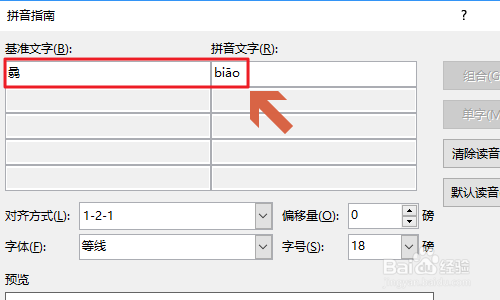
最后Word还有一种生僻字录入方法,那就是首先在文档中输入生僻字的偏旁,选中这个偏旁以后点击“插入”-“符号”-“其他符号”;
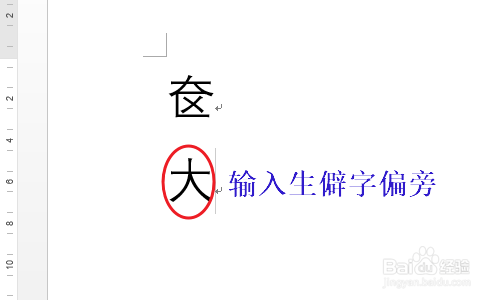
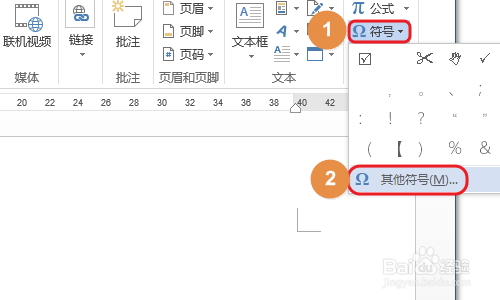
在符号对话框,我们将右上角的子集设置为“CJK统一汉字”,这样在下面的相近文字列表中总能找到我们需要的文字,只不过有时候找起来比较费劲;
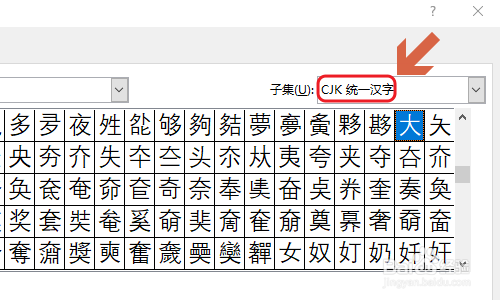
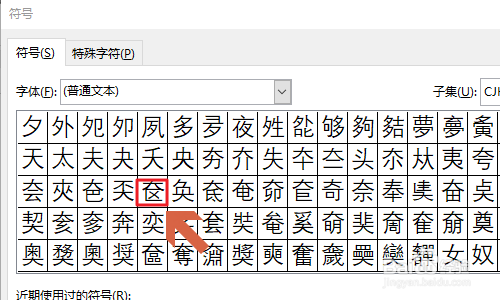
以上就是Word2007中如何输入生僻字,Word生僻字输入技巧分享。相信看完之后对大家一定有所帮助。更多软件教程请继续关注u小马!





